
时间:2020-09-07 19:35:47 来源:www.win10xitong.com 作者:win10
现在电脑的使用率越来越频繁,用得越多,系统出现在问题的情况就越多,像今天就有网友遇到了Win10系统桌面没有Office2016图标的问题,有不少对系统很了解的网友,也许都不太会解决这个Win10系统桌面没有Office2016图标的问题。要是你想自己解决而不想找专业人士来解决的话,小编今天解决的方法是这样:1、点击任务栏开始菜单按钮旁边的小娜,输入Word、Excel、PowerPoint(任选其一)。在自动检索出的选项中找到搜索目标,点击鼠标右键,选择打开文件所在位置;2、打开文件位置后找到Office相关组件,点击鼠标右键,选择发送到桌面快捷方式即可就轻而易举的处理好了。由于时间关系,我们接下来就结合截图,一起来看看Win10系统桌面没有Office2016图标的完全解决步骤。
方法如下:
1、点击任务栏开始菜单按钮旁边的小娜,输入Word、Excel、PowerPoint(任选其一)。在自动检索出的选项中找到搜索目标,点击鼠标右键,选择打开文件所在位置;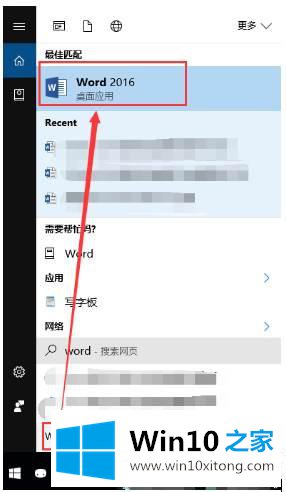
2、打开文件位置后找到Office相关组件,点击鼠标右键,选择发送到桌面快捷方式即可;
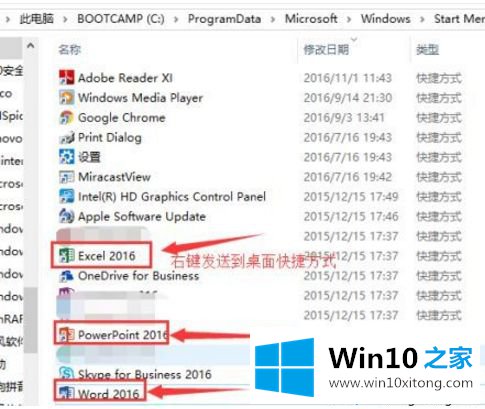
通常路径为:C:\ProgramData\Microsoft\Windows\Start Menu\Programs,也可以将路径复制到电脑路径栏回车打开操作。
出厂预装版本仅带有Word、Excel、PowerPoint和OneNote。
Win10系统桌面没有Office2016图标的解决方法分享到这里了,设置之后,Office2016图标就在桌面显示了。
我们再来回顾一下以上文章中说的内容,就是关于Win10系统桌面没有Office2016图标的完全解决步骤,多多关注本站,谢谢大家。